
Sada se papirnate knjige zamjenjuju elektronskim. Korisnici ih preuzimaju na računar, pametni telefon ili poseban uređaj za daljnje čitanje u različitim formatima. Među svim vrstama podataka može se izdvojiti FB2 - jedan je od najpopularnijih, a podržava ga gotovo svi uređaji i programi. Međutim, ponekad nije moguće pokrenuti takvu knjigu zbog nedostatka potrebnog softvera. U tom slučaju pomozite internetskim službama koje pružaju sve potrebne alate za čitanje takvih dokumenata.
Knjige u FB2 formatu čitamo na mreži
Danas bismo vam željeli skrenuti pažnju na dvije stranice za čitanje dokumenata u FB2 formatu. Oni rade na principu punopravnog softvera, ali još uvijek postoje male razlike i suptilnosti u interakciji o kojima ćemo kasnije govoriti.
Pročitajte i:
Pretvorite FB2 datoteku u Microsoft Word dokument
Pretvorite FB2 knjige u TXT format
Pretvorite FB2 u ePub
1. metod: Omni čitač
Omni Reader se pozicionirao kao univerzalno web mjesto za preuzimanje bilo koje internetske stranice, uključujući i knjige. Odnosno, ne trebate prethodno preuzeti FB2 na svoje računalo - samo umetnite vezu za preuzimanje ili direktnu adresu i nastavite s čitanjem. Čitav proces se provodi u samo nekoliko koraka i izgleda ovako:
Idite na web stranicu Omni Reader
- Otvorite početnu stranicu Omni Reader-a. Videćete odgovarajući redak, gde je umetnuta adresa.
- Trebate naći vezu za preuzimanje FB2 na jednom od stotina web mjesta za distribuciju knjiga i kopirati je klikom na RMB i odabirom potrebne akcije.
- Nakon toga možete odmah nastaviti s čitanjem.
- Na donjoj ploči nalaze se alati koji vam omogućavaju uvećavanje ili smanjivanje, omogućavaju režim preko cijelog ekrana i započinju automatsko glatko pomicanje.
- Obratite pažnju na elemente s desne strane - ovo je osnovni podatak o knjizi (broj stranica i napredak čitanja u postocima), a uz to je prikazano i vrijeme sustava.
- Idite na izbornik - u njemu možete konfigurirati statusnu ploču, brzinu kretanja i dodatne kontrole.
- Prelazak na odjeljak Prilagodite boju i fontza uređivanje ovih parametara.
- Ovdje će se tražiti da postavite nove vrijednosti pomoću palete boja.
- Ako želite preuzeti otvorenu datoteku na svoje računalo, kliknite LMB na njenom imenu na ploči u nastavku.









Sada znate kako pomoću jednostavnog mrežnog čitača bez problema pokretati i pregledavati FB2 datoteke čak i bez njihovog preuzimanja na medije.
2. metod: Kladionica
Bookmate je čitač knjiga otvorenih biblioteka. Pored prisutnih knjiga, korisnik može preuzeti i čitati svoje, a to se radi na sljedeći način:
Idite do Bookmate-a
- Upotrijebite gornju vezu da biste otišli na glavnu stranicu web stranice Bookmate.
- Registrirajte se na bilo koji prikladan način.
- Idite na odjeljak "Moje knjige".
- Započnite preuzimanje vlastite knjige.
- Zalijepite vezu ili je dodajte s računara.
- U odjeljku Knjiga Vidjet ćete listu dodatih datoteka. Nakon dovršetka preuzimanja, potvrdite prijenos.
- Sada kada su sve datoteke spremljene na serveru, vidjet ćete njihovu listu u novom prozoru.
- Odabirom jedne od knjiga možete odmah početi čitati.
- Formatiranje žice i prikazivanje slika se ne mijenja; sve je spremljeno kao u izvornoj datoteci. Kretanje kroz stranice vrši se pomicanjem klizača.
- Kliknite na dugme "Sadržaj"da biste vidjeli popis svih odjeljaka i poglavlja i prešli na ono što vam je potrebno.
- Pritiskom na levi taster miša odaberite deo teksta. Možete spremiti citat, stvoriti bilješke i prevesti odlomak.
- Svi sačuvani citati prikazani su u zasebnom odjeljku, gdje je također prisutna funkcija pretraživanja.
- Možete promijeniti prikaz linija, prilagoditi boju i font u zasebnom skočnom meniju.
- Kliknite na ikonu u obliku tri horizontalne točke kako biste prikazali dodatne alate kroz koje se s knjigom provode ostale radnje.


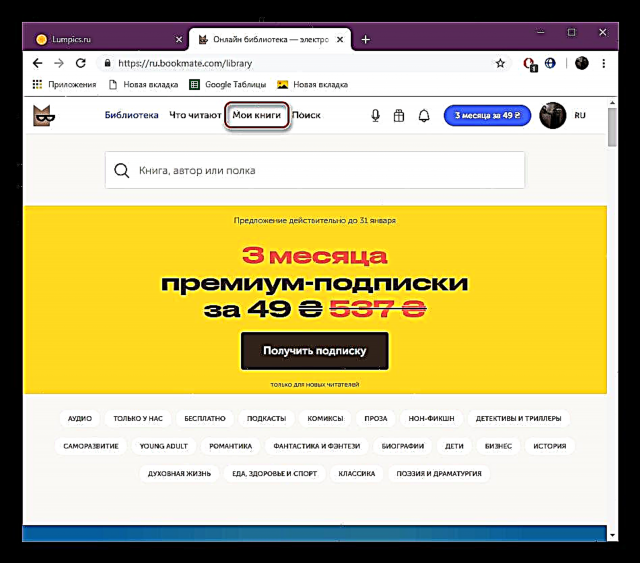











Nadamo se da je gore predstavljena uputa pomogla da shvatimo online uslugu Bookmate i da znate kako otvoriti i čitati FB2 datoteke.
Nažalost, na Internetu je gotovo nemoguće naći odgovarajuće web resurse za otvaranje i pregledanje knjiga bez preuzimanja dodatnog softvera. Ispričali smo vam o dva najbolja načina za izvršavanje zadatka, a također pokazali i vodič za rad na web lokacijama koje se pregledavaju.
Pročitajte i:
Kako dodati knjige na iTunes
Preuzmite knjige na Android
Ispis knjige na štampaču











